Cocos2dx.3x入门三部曲-软件环境配置(一)
一、环境:
Win7 32位
二、必备软件:
l Java JDK
下载地址:http://www.oracle.com/technetwork/java/javase/downloads/index.html
作者使用的版本:1.6
l android-sdk
下载地址:http://dl.google.com/android/android-sdk_r23.0.2-windows.zip
作者使用的版本:r23
l android-ndk
下载地址:http://dl.google.com/android/ndk/android-ndk32-r10-windows-x86.zip
作者使用的版本:r10
l Eclipse
下载地址:http://www.eclipse.org/downloads/packages/
作者使用的版本:Indigo
l Python
下载地址:https://www.python.org/downloads/windows/
作者使用的版本:2.7.9
l Cygwin
下载地址:https://cygwin.com/install.html
作者使用的版本:for x86
l cocos2d-x-3.3
下载地址:http://cn.cocos2d-x.org/download
作者使用的版本:3.3
l Visual Studio 2012
下载地址:http://download.microsoft.com/download/b/0/f/b0f589ed-f1b7-478c-849a-02c8395d0995/vs2012_ult_chs.iso
作者使用的版本:2012
三、安装配置:
特殊点:
生活在大神州可能需要先在hosts文件中加入以下内容才真正常安装配置
203.208.46.146 www.google.com
74.125.113.121 developer.android.com
203.208.46.146 dl.google.com
203.208.46.146 dl-ssl.google.com
l Java JDK安装配置
安装:基本上就是一路next按钮,安装的时候注意路径,我的路径是:C:\Java\jdk1.6
配置:
1、新建环境变量:JAVA_HOME 值为:C:\Java\jdk1.6
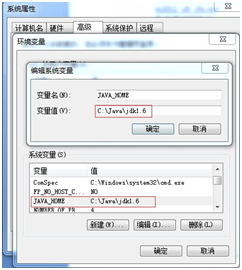
2、新建环境变量:CLASSPATH 值为:.;%JAVA_HOME%\lib;(注意:点号表示当前目录,不能省略)
3、在系统变量Path的值的前面加入以下内容:%JAVA_HOME%\bin;(注意:这里的分号不能省略)到这里,JDK安装完毕。
4、单击“开始”—>“运行”—>输入:cmd命令,在CMD窗口中输入:java -version
出现如下界面,就表示安装成功:
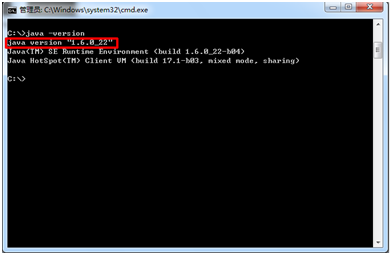
l android-sdk
安装:只需要解压缩到目录就好,我的路径是:C:\android-sdk-windows
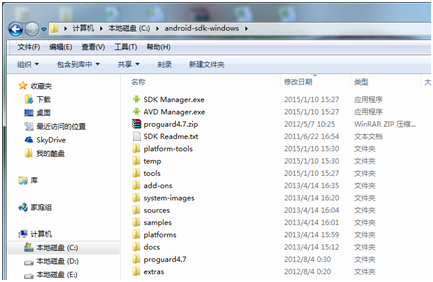
配置:在下面Eclipse中进行配置
使用:双击安装目录中的SDK Manager.exe进行SDK Platform包的安装下载,根据你需要开发的android版本选择下载相应的包。
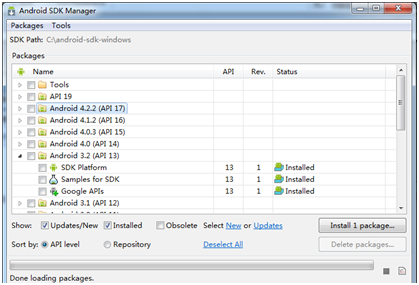
l android-ndk
安装:只需要解压缩到目录就好,我的路径是:C:\android-ndk-r10
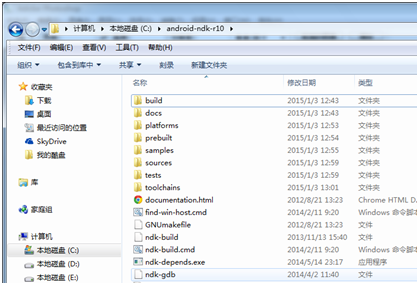
配置:在下面Eclipse中进行配置
l Eclipse安装配置
安装:只需要解压缩到目录就好,我的路径是:C:\eclipse-indigo
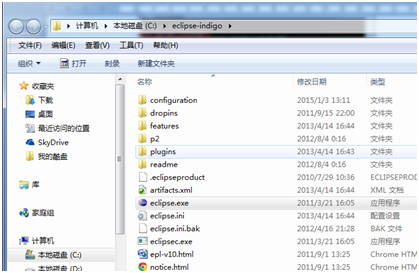
配置:
1、 ADT(Android开发工具)安装配置:
开启Eclipse,进入菜单中的 "Help" -> "Install New Software"
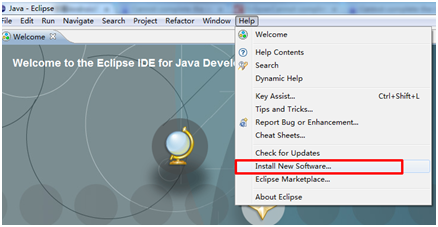
进入Install界面后Add地址:http://dl-ssl.google.com/android/eclipse,
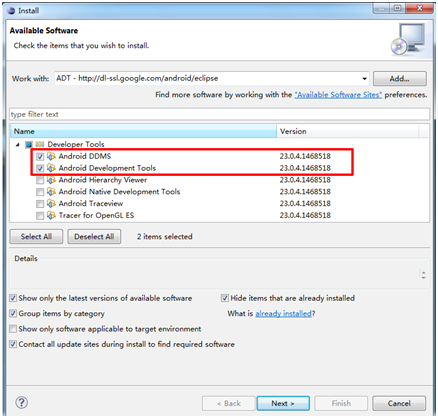
展开Developer Tools后勾选 "Android DDMS" 和 "Android Development Tools" 然后Next进行安装安装完毕后重启Eclipse即可。
2、 SDK(android-sdk)安装配置
进入菜单中的 "Window" -> "Preferences"
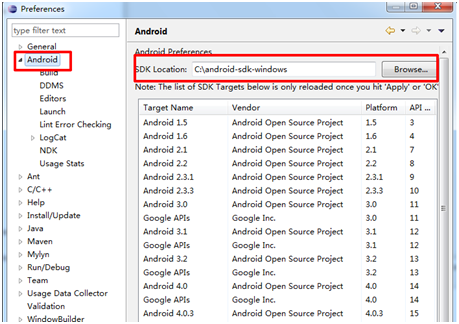
选择左边的Android然后右边选择SDK Location的路径,这个路径就是前面android-sdk的解压缩后放置的目录。
3、 NDK(android-ndk)安装配置
进入菜单中的 "Window" -> "Preferences"然后展开左侧的Android选中下面的NDK。
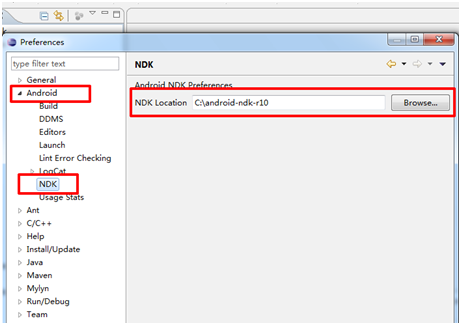
右边选择NDK Location的路径,这个路径就是前面android-ndk的解压缩后放置的目录。
l Python安装配置
安装:python安装的时候使用默认安装方式即可, 我的路径是:C:\Python27
配置:进行环境变量配置,在我的电脑(右键)->属性->高级系统设置->高级选项卡->环境变量->系统变量 中找到Path 变量,并在其值中增加 指向Python的环境变量。格式为 [Python安装路径]; 例如我安装在C盘 我的环境变量就新增为 C:\Python27;

l Cygwin安装配置
安装:cygwin安装的时候使用默认安装方式即可, 我的路径是:C:\cygwin
配置:cygwin\home\文件夹中生成一个以你的登录名命名的新的文件夹,找到文件夹中的“.bash_profile ”文件,用记事本或editplus等文本编辑器打开,在最后增加: (C:\android-ndk-r10是安装ndk的路径)NDK_ROOT=/cygdrive/c/android-ndk-r10
export NDK_ROOT
然后保存关闭。
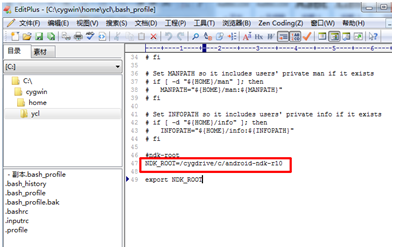
使用:双击安装目录中的Cygwin.bat即可(在命令行中进入cygwin目录,并执行cygwin.bat也可以)
l cocos2d-x-3.3安装配置
安装:只需要解压缩到目录就好,我的路径是:C:\cocos2d-x-3.3
配置:无
使用:后续详细介绍
l Visual Studio 2012安装配置
安装:这个没啥好说的
配置:无
到这里为止,cocos3dx 3.x开发的软件以及环境都已经准备好了,后续还会有一些其它的辅助小软件比如TexturePacker、Particles等在具体的使用时进行介绍。
作者交流QQ:2303452599
邮箱:mymoney1001@126.com


 Cocos2d-x3.3入门三部曲从软件的安装、环境的配置、游戏项目的创建、游戏的编译、打包全过程的经验普及篇
Cocos2d-x3.3入门三部曲从软件的安装、环境的配置、游戏项目的创建、游戏的编译、打包全过程的经验普及篇
